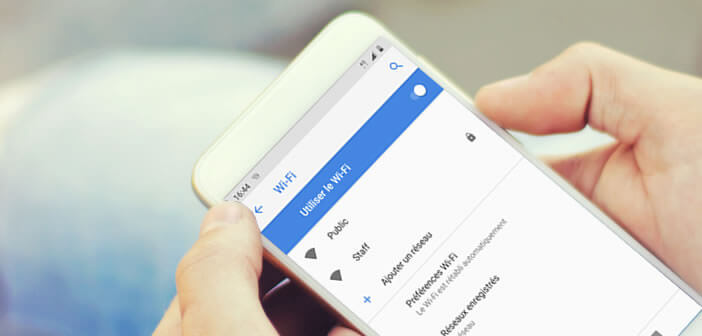بشكل عام ، تظل سرعات الإنترنت التي تقدمها شبكات Wi-Fi أكثر استقرارًا نسبيًا من سرعات 4G. يفضل العديد من المستخدمين هذا النوع من الاتصال ، خاصةً لبث الأفلام. لسوء الحظ ، يحدث أحيانًا أن تواجه بعض الهواتف مشاكل في اكتشاف شبكات Wi-Fi. يقدم لك هذا الدليل العديد من حلول استكشاف الأخطاء وإصلاحها لحل مشكلات الاتصال على Android.
لا يمكن لجهازك العثور على اتصال Wi-Fi الخاص بك
يقضي مستخدمو الإنترنت الفرنسيون في المتوسط أكثر من 4 ساعات يوميًا على الإنترنت. هذا يعني ما إذا كانت الشبكة تحتل مكانة مركزية في حياتنا. علاوة على ذلك ، لا أحد يتخيل اليوم العيش بدون هذه الأداة القوية.
على الرغم من أن التكنولوجيا لها العديد من المزايا ، إلا أنها بعيدة كل البعد عن الكمال. يعاني نظام Android المثبت في هواتفنا بانتظام من الأخطاء أو أكثر أو أقل من حالات الشذوذ. سواء كنت مستخدمًا متمرسًا أو مبتدئًا ، فقد واجهنا جميعًا في وقت واحد أو آخر مشاكل في الاتصال اللاسلكي الخاص بنا.
إن انقطاع التيار الكهربائي غير المتوقع أو السرعات البطيئة أو الأجهزة التي لا يمكنها العثور على شبكة Wi-Fi ليست نادرة كما تعتقد. للأسف ، لا يوجد حل سريع لمنع حدوثها. لا يزال بإمكان بعض الأساليب السريعة والسهلة القضاء عليها.
تحقق من حالة اتصالك بالإنترنت
بادئ ذي بدء ، يجب أن تتحقق تمامًا من أن جهاز التوجيه أو صندوق الإنترنت الخاص بك يعمل بشكل صحيح. إذا كانت لديك إمكانية اختبار وصولك إلى شبكة Wi-Fi باستخدام جهاز آخر (هاتف ذكي أو جهاز لوحي أو كمبيوتر أو مكبر صوت متصل) ، فاحرص على وضع نفسك في أقرب مكان ممكن من معدات الشبكة الخاصة بك. سيُعلمك هذا ما إذا كانت المشكلة متعلقة بهاتفك أو بالبنية التحتية للشبكة.
- قم بتوصيل جهاز الكمبيوتر الخاص بك بجهازك باستخدام كابل إيثرنت
- افتح متصفح الويب الخاص بك
- حاول فتح صفحة الويب
إذا لم يتمكن أي جهاز من أجهزتك من الاتصال بالإنترنت عبر Wi-Fi ، على الرغم من بذل قصارى جهدك ، فابدأ بإعادة تشغيل الجهاز أو جهاز توجيه Wi-Fi. انتظر بضع دقائق حتى تتم إعادة التعيين بشكل صحيح ثم اختبر جهازك مرة أخرى • اتصال لاسلكي.
لاحظ أن بعض المشغلين مثل Orange يقدمون تشخيصات عبر الإنترنت للتحقق من وصولك إلى الإنترنت عن بُعد. للقيام بذلك ، كل ما عليك القيام به هو الاتصال بحساب العميل الخاص بك باستخدام 4G ، والانتقال إلى قسم الخدمة الخاصة بك واختبار استكشاف الأخطاء وإصلاحها ، ثم إدخال رقم الخط الخاص بك.
قم بتنشيط اتصال Wi-Fi الخاص بك
قد يبدو الأمر واضحًا ومع ذلك لا يمكنك تخيل عدد الأشخاص الذين ينسون تنشيط وضع Wi-Fi على هواتفهم الذكية أو الأجهزة اللوحية التي تعمل بنظام Android. وبالمثل ، يحدث أحيانًا أن يترك بعض المستخدمين أجهزتهم في وضع الطائرة.
- انقر فوق رمز الإعدادات
- تأكد من أن وضع الطائرة قيد التشغيل غير مدرج في الجزء العلوي من الشاشة
- إذا لزم الأمر ، انقر فوق السهم الصغير الذي يشير إلى أسفل
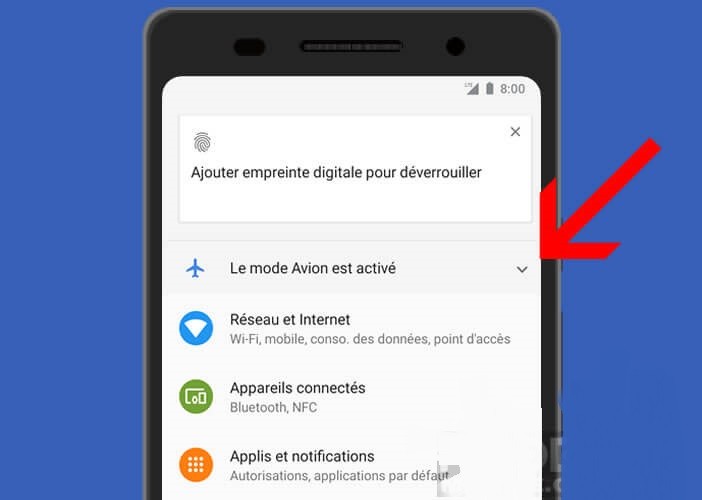
- انقر فوق زر إلغاء التنشيط
- افتح قسم الشبكات والإنترنت
- انقر فوق مفتاح Wi-Fi لتنشيط الاتصال اللاسلكي بهاتفك الذكي
يجب أن ترى مثلثًا صغيرًا يظهر في الزاوية العلوية من الشاشة الرئيسية لجهازك. يعلمك هذا المؤشر بقوة الإشارة. ثم تابع توصيل هاتفك الذكي الذي يعمل بنظام Android بشبكة Wi-Fi الخاصة بك . يشرح الرابط المقابل الخطوات المختلفة التي يجب اتباعها.
تحقق من SSID الخاص بشبكة Wi-Fi الخاصة بك
ما زال اسم شبكة Wi-Fi الخاصة بك غير ظاهر على شاشة هاتفك؟ قد يخفي صندوق الإنترنت أو جهاز التوجيه عن عمد SSID الخاص باتصالك اللاسلكي. كتذكير ، يتوافق SSID (معرف مجموعة الخدمات) مع اسم الاتصال الخاص بك.
- افتح إعدادات جهاز Android الخاص بك
- انقر فوق الزر “إضافة شبكة”
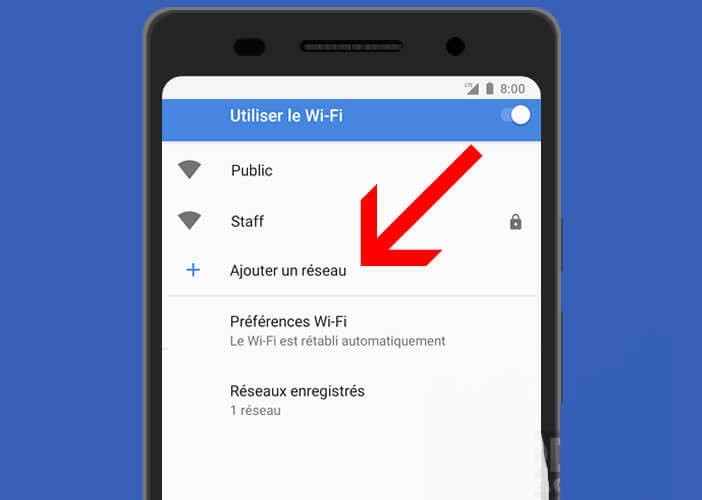
- أدخل SSID لاتصال Wi-Fi الخاص بك
- في الأمان ، حدد إحدى طرق التشفير المتوفرة. عادةً ما يكون هذا هو وضع WPA / WPA2 PSK . إذا كنت في شك ، فتحقق من مزود خدمة الإنترنت الخاص بك
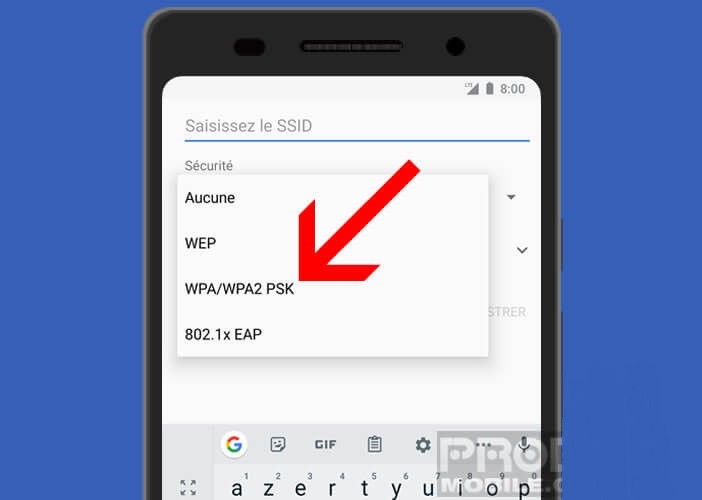
- أدخل كلمة المرور
- انقر على زر الحفظ
قم بتشغيل تطبيق الملاحة الافتراضي بجهازك للتحقق من اتصالك بالإنترنت. قد تختلف الخطوات التالية قليلاً حسب طرازات الهاتف المستخدمة.
إعادة تعيين إعدادات الشبكة
انه ما زال لا يعمل. تبدو إعدادات جهازك صحيحة ، لكن لا يمكنك رؤية اسم شبكة Wi-Fi الخاصة بك . قبل رمي هاتفك الذكي على بلاط المطبخ ، حاول إعادة تشغيل هاتفك الذكي أولاً. قد يحل هذا الإجراء مشاكلك جيدًا.
لاحظ أن معظم الهواتف لها وظيفة لإعادة ضبط إعدادات الشبكة. كما يوحي اسمه ، سيسمح لك ذلك باستعادة إعدادات الشبكة الخاصة بجهازك إلى حالة المصنع. ومع ذلك ، لن يتم حذف ملفاتك الشخصية (الصور ومقاطع الفيديو ودليل الهاتف وغيرها).
- افتح إعدادات هاتفك
- انقر فوق النسخ الاحتياطي وإعادة التعيين
- حدد خيار إعادة تعيين إعدادات الشبكة
- تأكيد إعادة التعيين
- يختلف الإجراء قليلاً على الأجهزة الأحدث
- انقر فوق النظام في القائمة الرئيسية للإعدادات
- اضغط على الخيارات المتقدمة
- حدد قسم خيارات إعادة التعيين
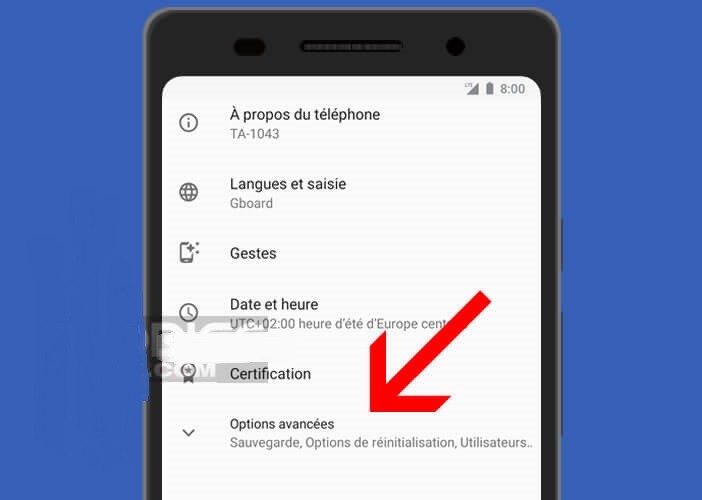
- انقر فوق إعادة تعيين Wi-Fi وبيانات الجوال والبلوتوث
كن حذرًا ، سيؤدي هذا التلاعب إلى محو جميع كلمات مرور Wi-Fi المحفوظة على هاتفك الذكي. وبالمثل ، سيتم مسح جميع أجهزة Bluetooth التي اعتدت الاتصال بها.
أعد تشغيل خدمات Google Play
تتعامل خدمات Google Play مع وظائف لا حصر لها على هاتفك الذكي. إذا واجهت مشاكل في الشبكة ، فقد يكون من الضروري مسح ذاكرة التخزين المؤقت لهذه العملية. كن مطمئنًا ، من السهل جدًا إعداد المناولة.
- افتح قسم التطبيق الموجود في صفحة الإعدادات الرئيسية
- انقر فوق علامة التبويب الكل أو على إظهار التطبيقات الأخرى
- حدد خدمات Google Play
- اضغط على زر التخزين ثم امسح ذاكرة التخزين المؤقت
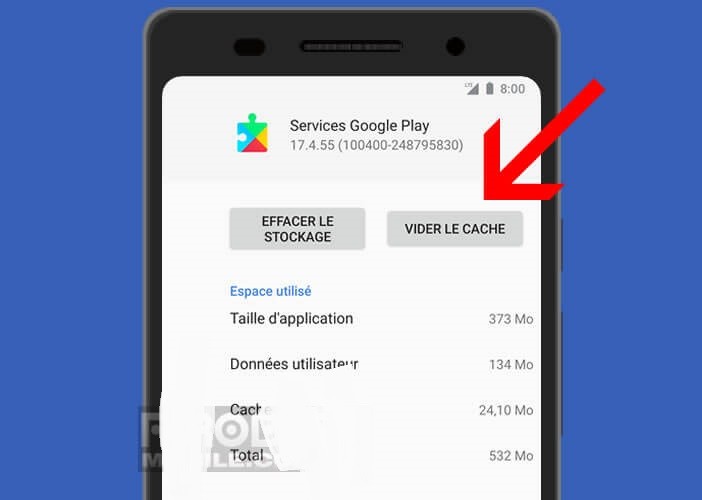
سيؤدي هذا الإجراء إلى إزالة أي أخطاء في ذاكرة التخزين المؤقت قد تتسبب في تعطل هاتفك. إنه مفيد بشكل خاص لاستكشاف مشكلات تحديث Android وإصلاحها.
ضع هاتفك في الوضع الآمن
حل آخر هو حظر تطبيقات الطرف الثالث المثبتة على هاتفك. يمكن أن يؤدي ذلك في بعض الحالات إلى حظر البحث عن شبكات Wi-Fi أو التداخل مع اتصال منزلك.
الوضع الآمن سيمنعهم من التحميل. سيتم فقط تحميل الوظائف والبرامج الضرورية تمامًا لتشغيل Android. سيساعدك هذا في معرفة ما إذا كانت هناك لعبة أو تطبيق تم تثبيته مؤخرًا مسؤولاً عن مشكلات Wi-Fi.
ستجد الإجراء الكامل لتشغيل هاتف Android في الوضع الآمن . لاحظ أن العملية لن تؤثر على تشغيل جهازك أو الملفات المخزنة عليه.